win10修改输入法默认为英文的方法
摘要:操作方法1.首先,我们返回到win10电脑的开始菜单,之后,我们单击打开win10系统的开始菜单,在打开的开始菜单中点击进入到设置选项中。2...
操作方法
1.首先,我们返回到win10电脑的开始菜单,之后,我们单击打开win10系统的开始菜单,在打开的开始菜单中点击进入到设置选项中。
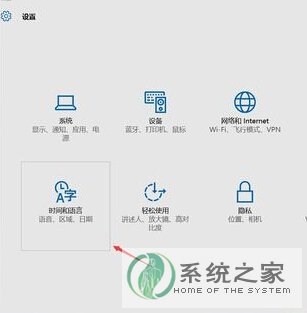 2.接下来,在出现的设置菜单中,我们选择时间和语言,点击“区域和语言”中“语言》中文》选项”,之后点击“键盘》微软拼音输入法》选项”。
2.接下来,在出现的设置菜单中,我们选择时间和语言,点击“区域和语言”中“语言》中文》选项”,之后点击“键盘》微软拼音输入法》选项”。
3.在之后出现的窗口中,我们就可以看到有一个IME默认模式了,我们直接选择改模式。最后,我们找到中英文输入法切换选项,然后在这里将语言更改为英语,最后点击确定保存就可以了。
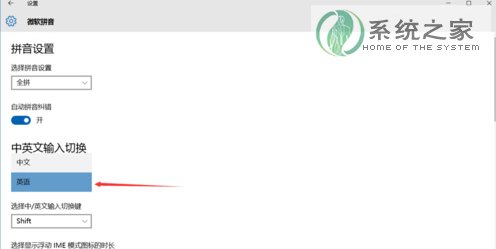
【win10修改输入法默认为英文的方法】相关文章:
上一篇:
win10标题栏颜色可以改吗
下一篇:
Win10修改标题栏为颜色的方法技巧
